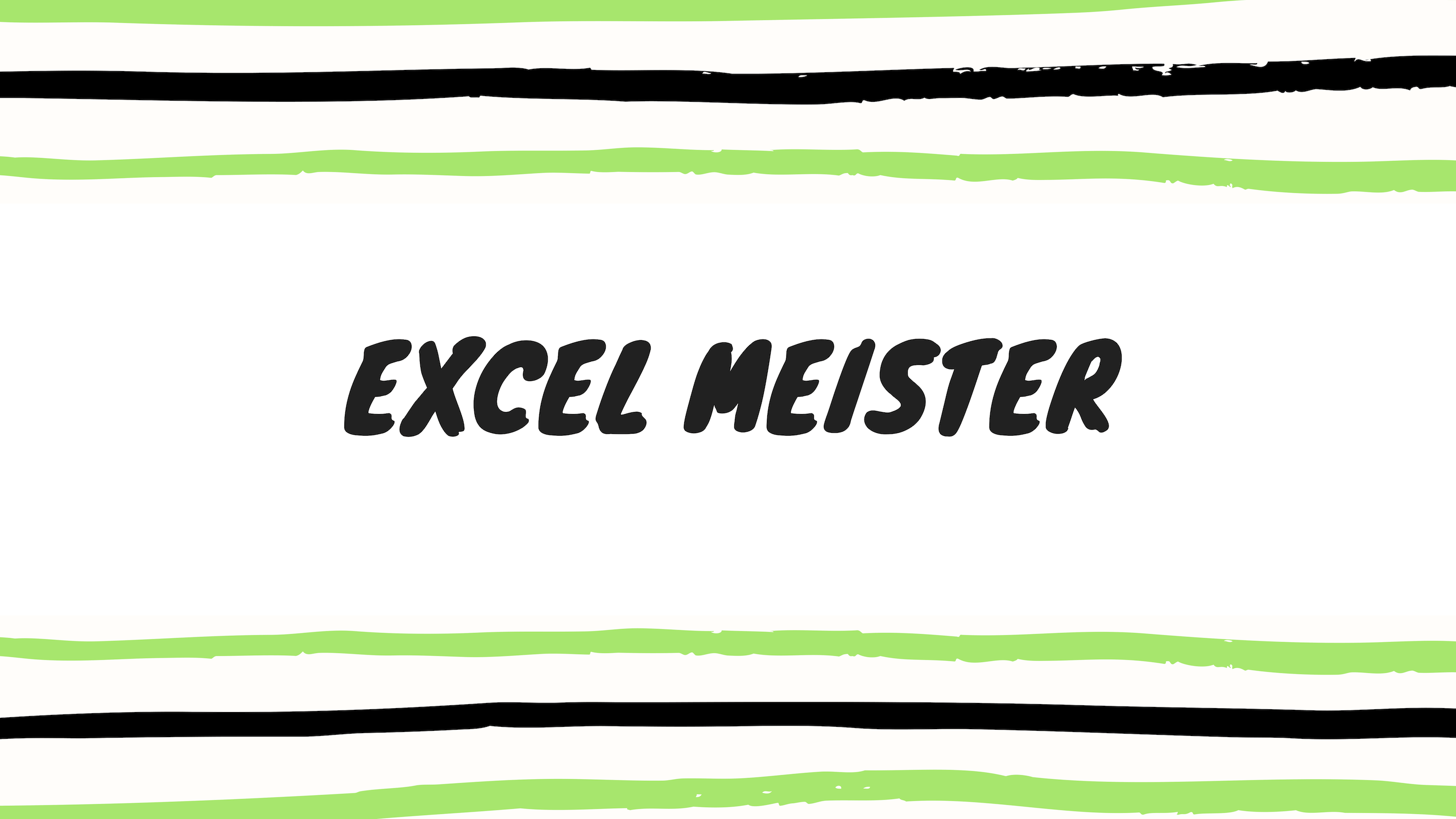平均値を求める方法についてついて掘り下げて解説していきます。
平均値を求める関数として使われる 『AVERAGE関数』 はExcelの基本中の基本のとして、勉強したこともあるのではないでしょうか。
もちろん平均値を求める際に使う場合は『AVERAGE関数』を使えば問題ありません。
しかし平均値に注目した場合、本当に『AVERAGE関数』が適切なのでしょうか。
平均値と一言でいってもいろいろな求め方があります。
校内テストや全国模試で全員の点数から平均値を求める方法。
フィギュアスケートの採点では9人の審査員が採点した点数のうち、最高点と最低点を除いた7人分のデータから平均値を出す方法。
どのような平均値が必要なのか考えて、使う関数を変えましょう。
『AVERAGE関数』を使う場合
指定した範囲から平均値を求めることができます。
テスト結果に対して、全員の点数から平均値を求める場合は『AVERAGE関数』を使用します。
すべてのデータの中から平均値を求める場合や、決められた値の平均値を求める場合に使われます。
『TRIMMEAN』を使う場合
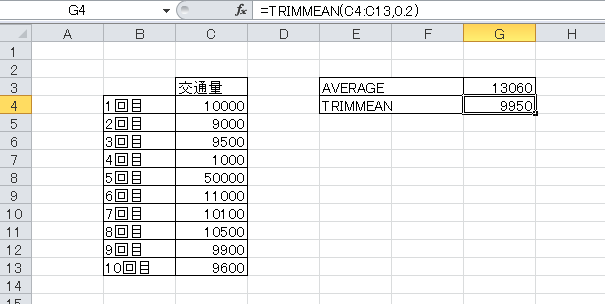
とある道路で10回調査したとしましょう。
結果4回目が1000、5回目が50000となった場合、明らかに平均値とは離れてしまっているため、なにかの要因ので交通量の増減があったと考えられます。
工事があったとか新規オープンするお店があったなど様々な要因が考えられますが、普段の交通量の平均を調べる上では考慮したくない値となります。
この場合は異常値として切り落とすことで、統計的な要因の平均値としてしようすることができます。
10回の中で最大値は1回、最小値は1回なので10分の2は異常値とします。
= TRIMMEAN ( 範囲, 割合 )
今回は10分の2(20%)を切り落とすので、割合=0.2です。
より適切な平均値を求めるには?
結論としては、分母の回数を増やすことです。
平均を求める上で大事なのは10回よりも100回、100回よりも1000回と回数を増やすことで、平均値がより正確なものに近づきます。
校内模試よりも全国模試の結果が判断材料となるのは分母が増えることで偏りが減り、一般的な成績として信用できるからです。
校内模試が1位でも全国模試が1位とは限りませんからね。
平均値では異常値を切り落とすだけでなく、回数を増やすことも忘れないようにしましょう。